Apakah Kamu ingin cara mengganti username wordpress?
Maka kamu sudah tepat berada disini, karena saya akan membagikan langkah demi langkah cara mengganti username password dengan beberapa metode yang berbeda.
Yuk langsung aja…
>>> List Tutorial WordPress <<<
Mengapa Kamu Perlu Mengganti Username WordPress?
Sebelum saya memandu Kamu tentang cara mengganti username wordpress, ada baiknya kamu mempertimbangkan mengapa Kamu perlu mengganti username wordpress.
Ada beberapa kemungkinan alasan, tetapi berikut adalah beberapa yang paling umum mengapa kamu perlu mengganti username wordpress:
- Kamu memerlukan username yang lebih aman. Ini sangat tepat jika Kamu menggunakan pilihan username admin default pada awal menginstal wordpress. Maka kamu harus segera mengganti username, karena username tersebut sangat mudah ditebak oleh peretas.
- Kamu ingin menyerahkan akun admin wordpress Kamu ke pengguna lain.
- Kamu ingin memilih username yang lebih keren atau menyesuaikan dengan nama website/situs yang kamu kelola.
Apa pun alasannya, Kamu akan senang ketika mengetahui bahwa proses mengganti username tidak sulit.
Namun, kamu harus lebih berhati-hati saat mengganti username baru.
Cobalah membuat username yang unik, namun mudah diingat, dan hindari menggunakan username yang mengandung informasi pribadi (yang lebih mudah ditebak).
Cara Mengganti Username WordPress Dengan 3 Metode Yang Mudah
Apakah Kamu ingin mengetahui cara mengganti username WordPress website yang Kamu miliki?
Meskipun mudah untuk mengganti nama lengkap Kamu dari profil pengguna di wordpress.
Tetapi di pengaturan profil pengguna Kamu akan melihat bahwa kolom username tidak bisa diubah.
Ini pastinya bisa membuat kamu frustasi dan hal ini akan membingungkan pengguna WordPress pemula.
Kabar baiknya adalah ada beberapa cara mengganti username WordPress dengan mudah.
Pada artikel ini, saya kan menunjukkan kepada Kamu 3 cara mengganti username WordPress step by step dengan mudah.
Kamu bisa memilih salah satu dari metode di bawah ini yang menurutmu paling mudah untuk Kamu gunakan.
Metode 1 – Buat New User dan Delete Admin Yang Lama
Cara mengganti username WordPress termudah pertama adalah dengan cara membuat pengguna baru.
Buat username yang Kamu inginkan dan status pengguna diubah menjadi pengguna administrator.
Satu-satunya yang harus kamu perhatikan adalah, Kamu harus menggunakan alamat email yang berbeda dari yang telah digunakan pada akun wordpress Kamu saat ini.
- 1. Untuk membuat pengguna baru di wordpress, langkah pertama adalah login ke wordpress. Kemudian masuk ke Menu Users, kemudian pilih menu Add New.
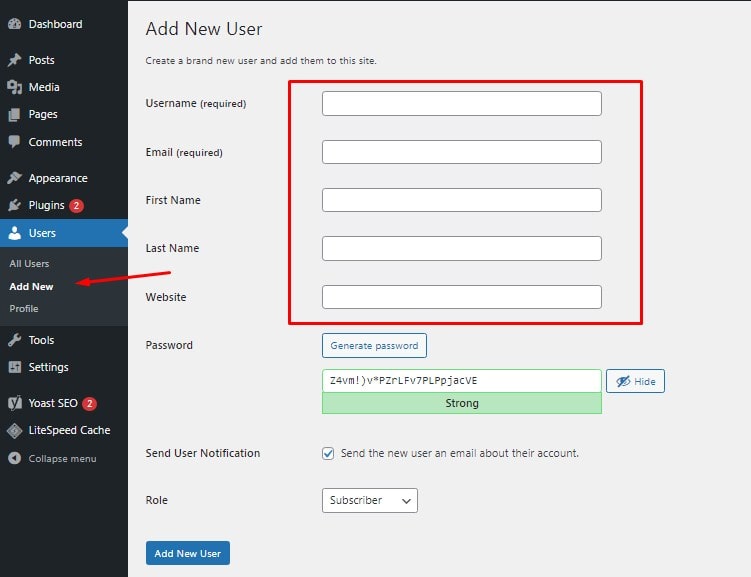
- 2. Masukan username pengguna baru, alamat email, nama depan, nama belakang website dan password. Dan pada bagian Role kamu wajib menjadikannya sebagai Administator.
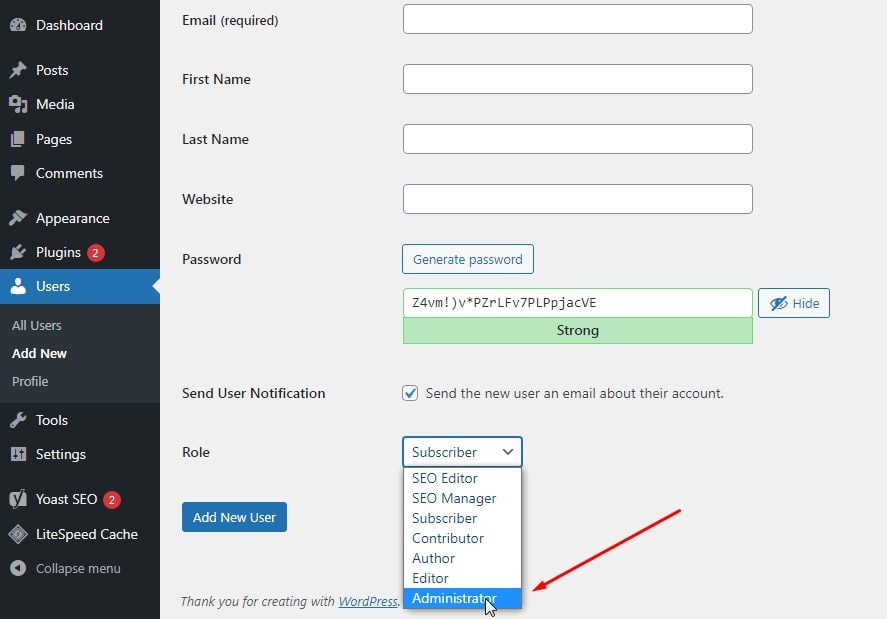
- 3. Jika sudah silahkan klik tombol Add New User.
- 4. Setelah membuat akun baru di wordpress, Kamu harus keluar dari WordPress dan kemudian masuk dengan akun pengguna baru yang baru saja Kamu buat.
- 5. Selanjutnya, buka halaman Users, plilih All User lalu klik tautan Delete di bawah username lama Kamu untuk menghapusnya.
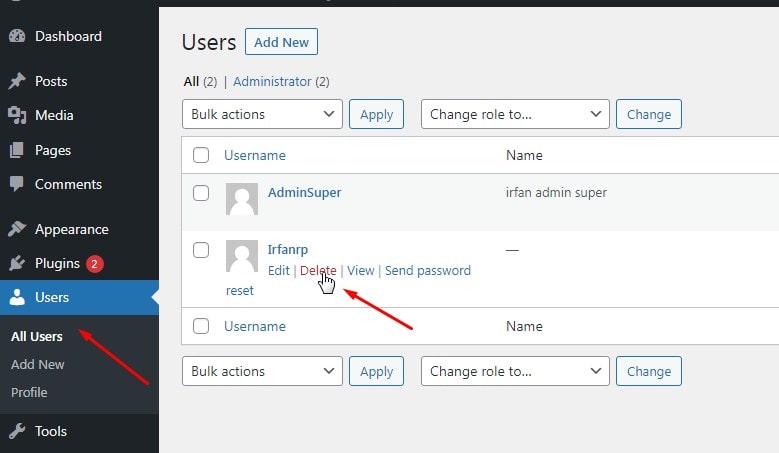
- 6. Saat Kamu menghapus username lama, WordPress akan menanyakan apa yang ingin Kamu lakukan dengan konten apa pun yang dibuat oleh pengguna tersebut.
- 7. Pastikan Kamu mengeklik pilihan Attribute all content to, lalu kamu pilih pengguna baru yang baru saja Kamu buat.
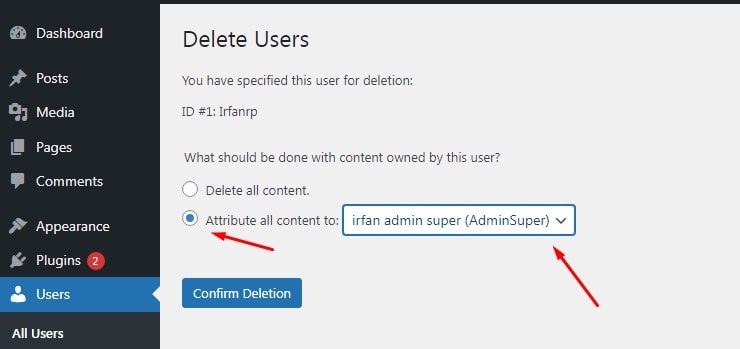
- 8. Setelah itu, Kamu harus mengklik tombol Confirm Deletion untuk menghapus akun pengguna lama di wordpress.
- 9. Selamat, Kamu sekarang telah berhasil mengganti username WordPress website kamu miliki.
Jika Kamu ingin menggunakan alamat email yang sama seperti sebelumnya, maka Kamu sekarang bisa menggantinya ke alamat email pengguna baru.
Metode 2 – Ubah Username dengan Menggunakan Plugin
Cara mengganti username WordPress lainnya yang bisa dengan mudah kamu lakukan adalah dengan menggunakan bantuan plugin.
Jika Kamu khawatir menggunakan terlalu banyak plugin di wordpress karena bisa membebani kinerja website.
Kamu tidak perlu khawatir, karena Kamu bisa menghapus plugin dengan aman setelah Kamu mengganti username WordPress.
- 1. Install dan mengaktifkan plugin easy username Updater. Masuk ke menu Plugin dan pilih Add New dan ketikan easy username updater di kolom pencarian plugin dan jika sudah ketemu silahkan klik Install Now dan klik activate.
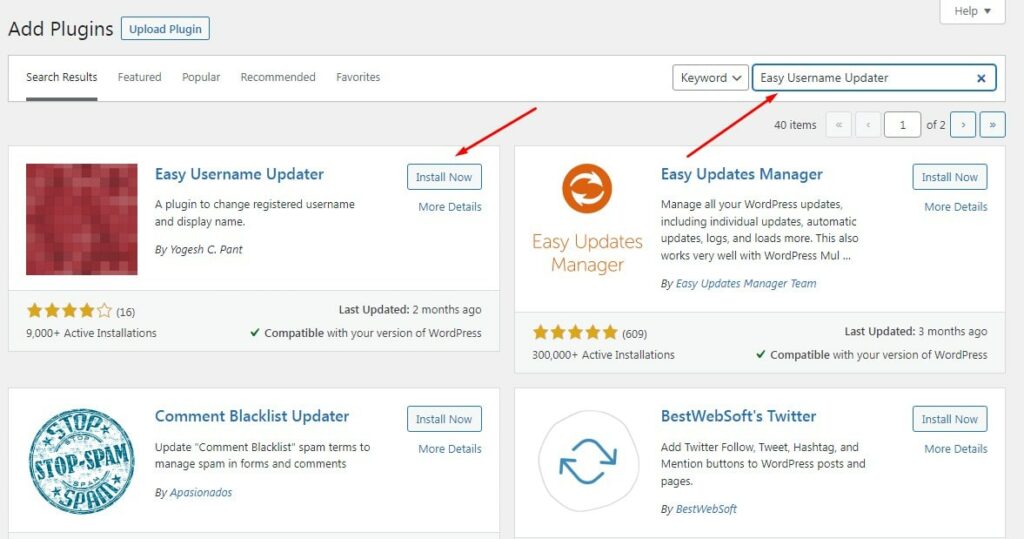
- 2. Setelah melakukan aktivasi, cukup buka halaman Users » Username Updater lalu klik tautan Update di sebelah username yang ingin Kamu ubah nama penggunanya.
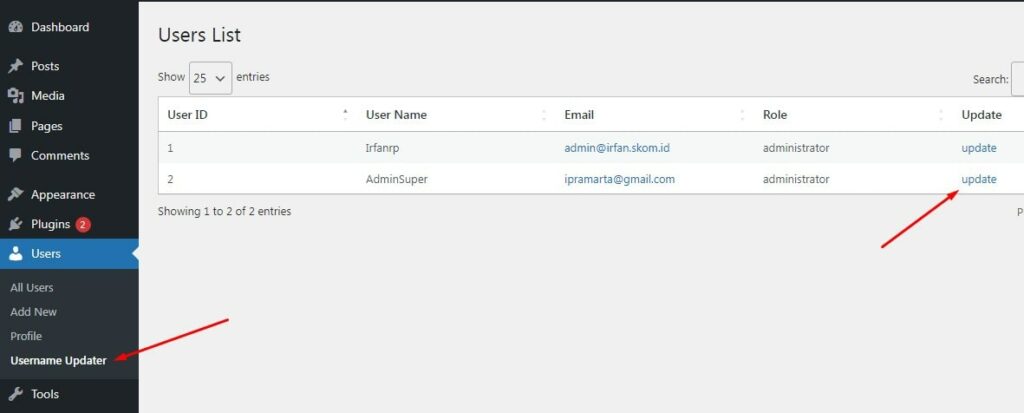
- 3. Sekarang Kamu cukup memasukkan nama username baru dan kemudian klik tombol Update Username.
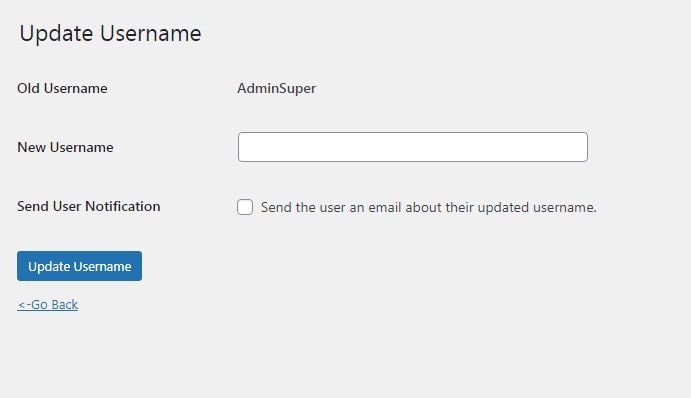
- 4. Jika Kamu ingin memberi tahu pengguna tentang perubahan tersebut, pastikan Kamu mencentang kotak Send User Notification terlebih dahulu.
Itu saja yang bisa kamu lakukan untuk menerapkan cara mengganti username wordpress menggunakan bantuan plugin.
Sekarang Kamu bisa menghapus plugin ini dari website wordpress yang kamu miliki.
Metode 3 – Ubah Username WordPress Menggunakan phpMyAdmin
Cara mengganti username wordpress menggunakan phpMyAdmin ini sedikit rumit.
Karena mengharuskan Kamu membuat perubahan langsung ke database WordPress Kamu miliki.
Saya menyarankan agar kamu menghindari menggunakan metode ini jika memungkinkan.
Karena metode ini mudah membuat kesalahan dan bisa menyebabkan error di website WordPress yang Kamu miliki.
Namun, dalam beberapa kasus, Kamu mungkin tidak memiliki pilihan lain, seperti saat Kamu lupa username dan alamat email WordPress Kamu dan membuat kamu tidak bisa mengakses login ke wordpress.
Jadi untuk langkah preventif kamu juga bisa backup werbsitenya.
- 1. Masuk ke dashbor hosting web Kamu gunakan dan klik ikon phpMyAdmin di bawah bagian database.
- 2. Saya menggunakan hosting Bluehost dalam contoh ini. Dasbor hosting Kamu gunakan mungkin terlihat berbeda jika Kamu menggunakan hosting web yang berbeda, tetapi pilihan phpMyAdmin harus tetap tersedia di semua web hosting.
- 3. Saat PhpMyAdmin diklik maka akan meluncurkan halaman phpMyAdmin di tab browser baru.
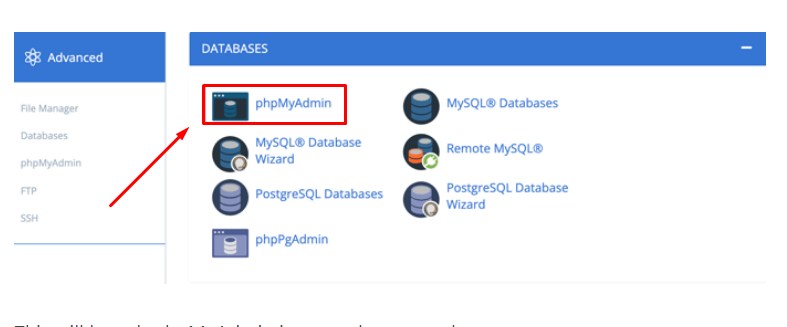
- 4. Kamu harus memilih database WordPress Kamu jika belum memilihnya.
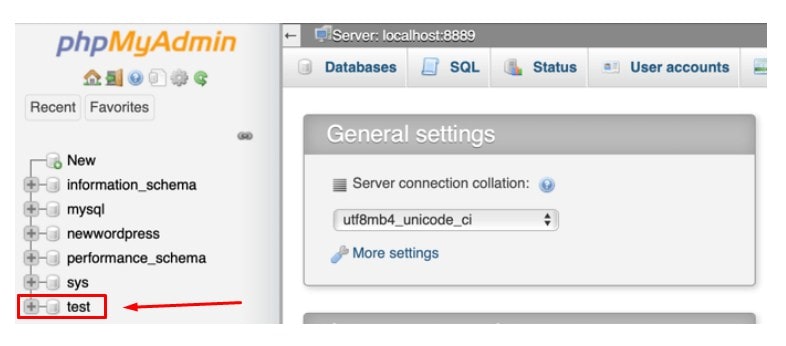
- 5. Kamu sekarang akan melihat tabel database WordPress websitemu. Secara default, tabel database WordPress digunakan adalah wp_ sebagai awalan sebelum nama di setiap tabel. Ada kemungkinan Kamu telah mengganti awalan database menjadi kata yang lain.
- 6. Kamu perlu mengklik wp_userstabel yang berada di panel sisi kiri. Kemudian Kamu harus mengklik tautan Edit yang berada di sebelah username yang ingin Kamu ubah.
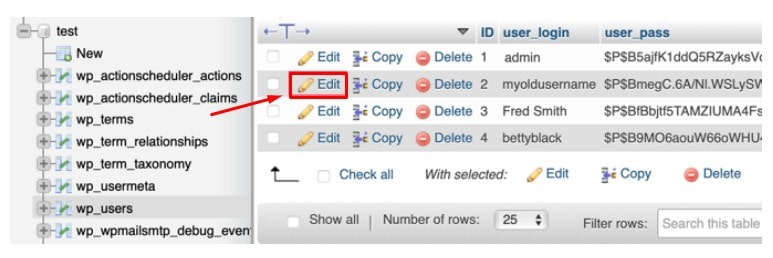
- 7. Sekarang Kamu akan tinggal mengetikkan username baru yang ingin Kamu gunakan di bagian user_login.
- 8. Setelah selesai, Kamu harus mengklik tombol tombol Go di bagian bawah layar untuk menyimpan penambahan username baru.
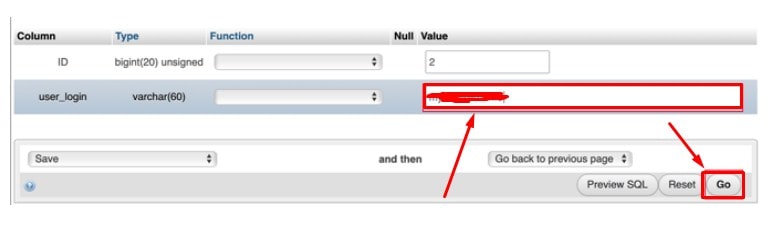
Itu saja yang bisa kamu terapkan dari cara mengganti username wordpress menggunakan PhpMyAdmin!
Sekarang Kamu seharusnya sudah bisa masuk ke dasbor website wordpress dengan menggunakan username baru.
Penutup
Saya harap tutorial ini bisa membantu Kamu mempelajari cara mengganti username WordPress Kamu dengan mudah dan praktis.
Sehingga jika kamu membutuhkan penggantian username wordpress kamu bisa melakukannya sendiri dengan mudah. 🙂